💎所属专栏: MySQL

💎1. 数据库相关概念
数据库:存储数据的仓库,数据是有组织的进行存储
数据库管理系统:操纵和管理数据库的大型软件
SQL:操作关系型数据库的编程语言,定义了一套操作关系型数据库统一标准
关系型数据库:建立在关系模型的基础上,由多张相互连接的二维表组成的数据库
💎2. MySQL的安装与配置
MySQL的安装过程相对简单,可以从MySQL官网下载适合你操作系统的安装包,并按照向导完成安装。
下面来介绍一下MySQL的全局配置文件my.ini,基本上都是在下面这个路径中的


当MySQL启动的时候会读取这个文件中的内容,作为启动的默认值,所以每次改动这个文件之后都要重启一下MySQL的服务,以便配置生效
打开这个文件之后首先可以看到[client]的板块,所有的mysql客户端程序的配置都在这个节点下
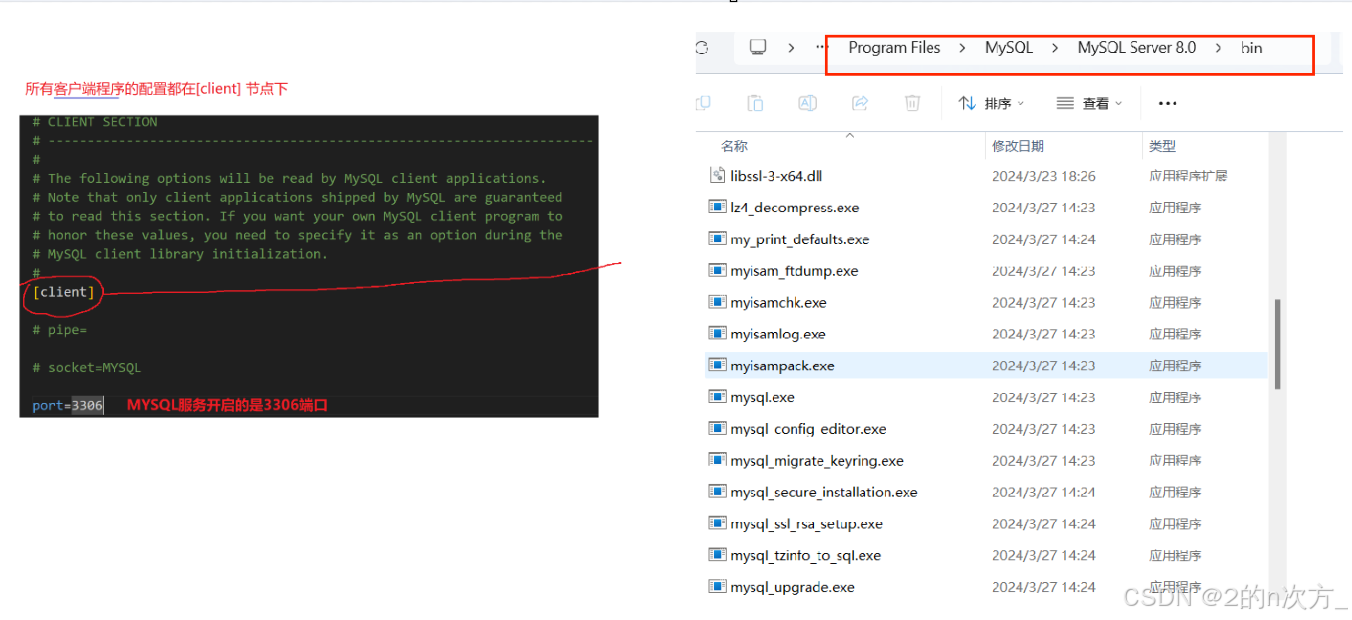
port = 3306 也就是MySQL服务开启的默认端口号,如果需要修改的话修改为1025-65535之间的值
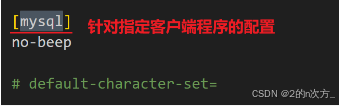
之后的[mysql]也就是只针对mysql单独的客户端程序的配置,接着是[mysqld]
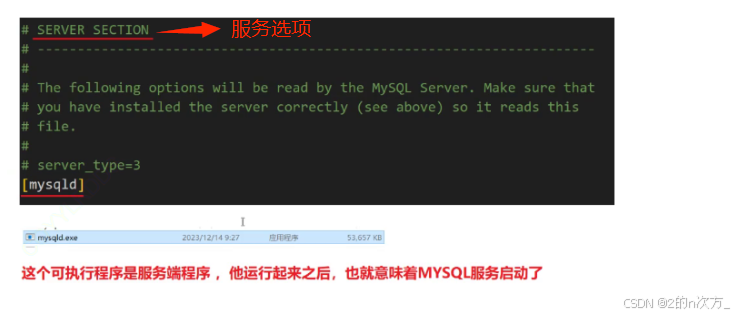
接下来的这个目录存储的是一些数据,如果放在C盘费空间的话可以修改为其他目录

修改方法:把原来的Data文件夹整体复制一份,粘贴到需要存放的位置,再自定义文件夹名字
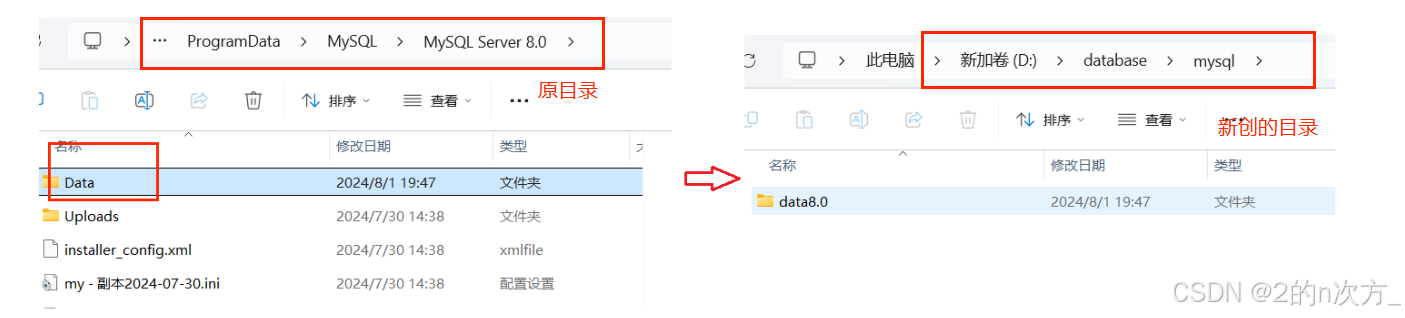
接下来这个是默认的存储引擎

然后是一些日志相关的配置,可以选择存储路径等
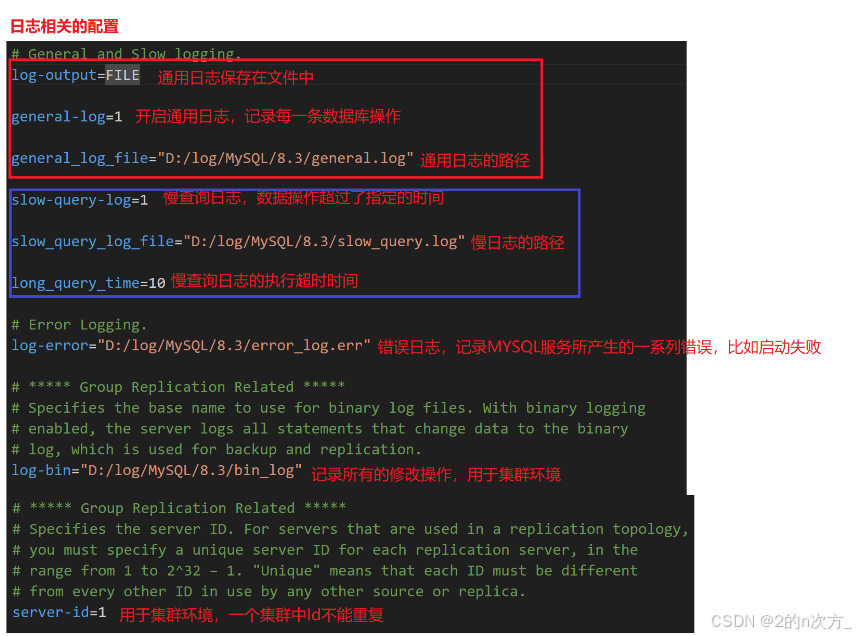
最后是关于字符集的一些修改,建议在默认的基础上修改为一下内容,mysql5.7默认的编码集是latin1,不能写入中文,8.0默认的是utf8mb4,可以写入中文
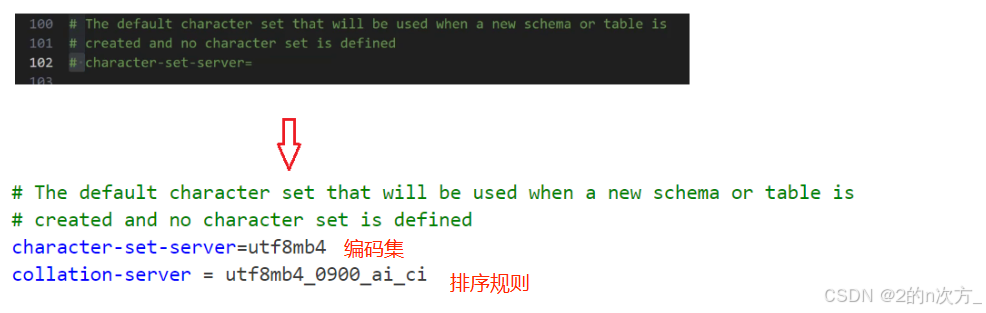
💎3. MySQL的启动
在mysql的安装目录的bin目录下点击右键,选择在终端中运行
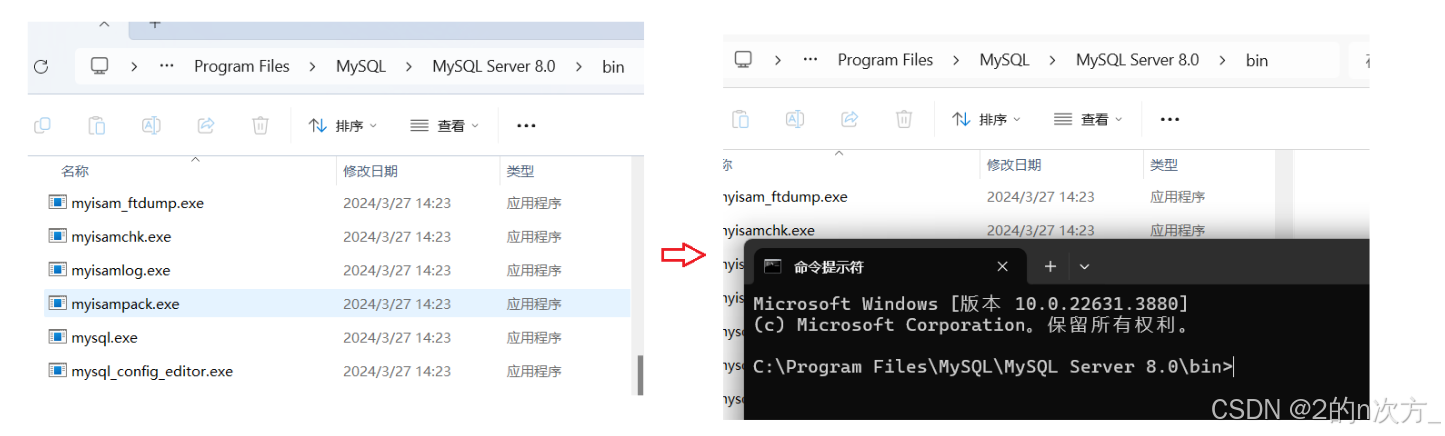
如果说想要直接在桌面打开的cmd命令行窗口运行需要配置环境变量
配置过程:
找到MySQL的安装目录 :首先,需要知道MySQL的安装路径,比如默认安装路径可能为
C:\Program Files\MySQL\MySQL Server 8.0\。打开系统属性:右键点击"此电脑"(或"我的电脑"),选择"属性",然后点击"高级系统设置"。
编辑环境变量:在"系统属性"窗口中,点击"环境变量"按钮。
添加MySQL到Path变量:
在"系统变量"区域找到名为
Path的变量,点击"编辑"。点击"新建",然后添加MySQL的
bin目录路径,如C:\Program Files\MySQL\MySQL Server 8.0\bin。点击"确定"保存更改。
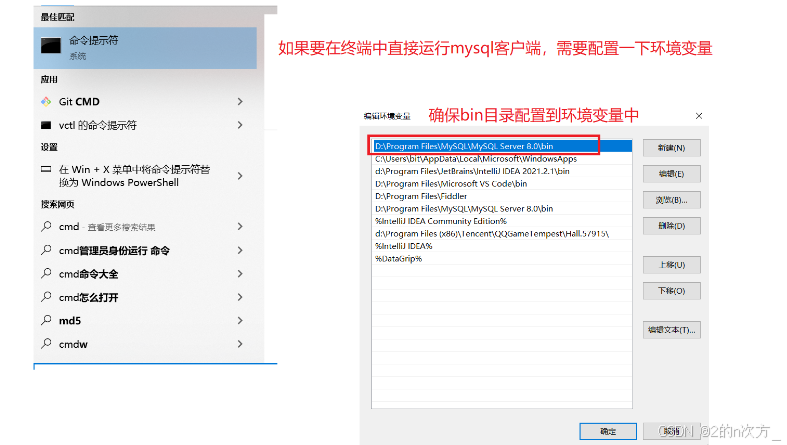
无论是配环境变量的方式还是点击到bin目录下再在终端打开,打开之后输入"mysql -uroot -p"的命令,接着输入密码即可登录
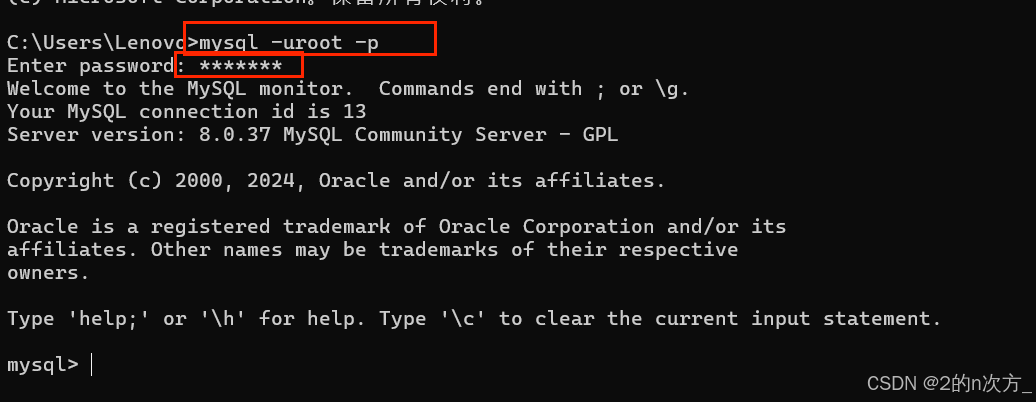
另外一种启动方式就是直接点击这两个快捷方式,一个是不带字符集的,另一个是带字符集的,点击任意一个输入密码即可

💎4. 数据库的操作
SQL语句有以下分类
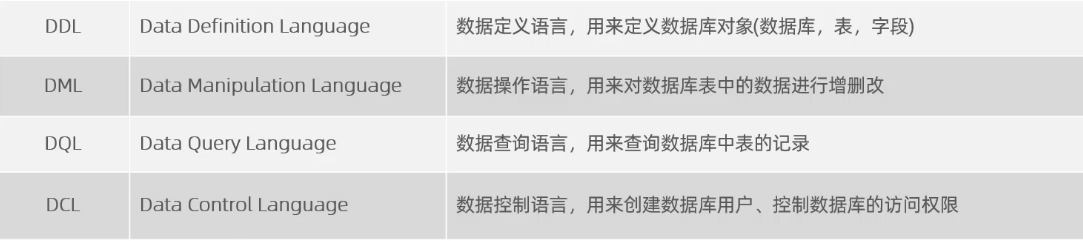
MySQL的语法大小写不敏感,也就是使用大写和小写都一样,本节先来看DDL的一些语句:
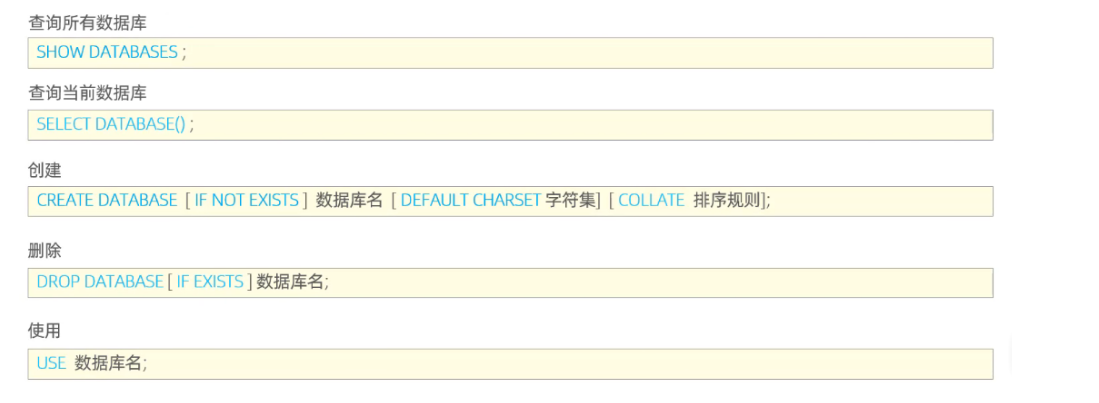
\] 里的表示可选项,可以选也可以不选 ### 💎4.1 显示数据库 首先看一下显示的操作,登录之后就可以使用下面的这个命令来查看当前服务器的所有数据库 ```sql show databases; ``` 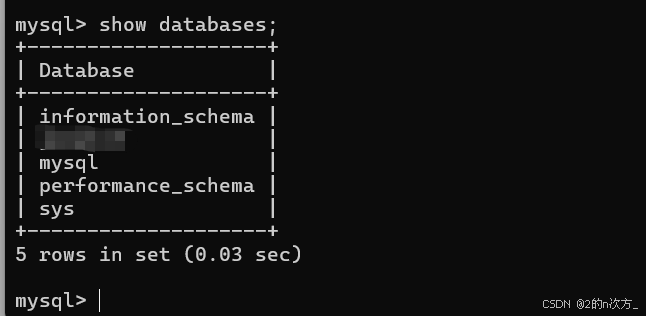 如果说输入的命令错误的话,想重起一行重新输入,可以使用快捷键ctrl + c 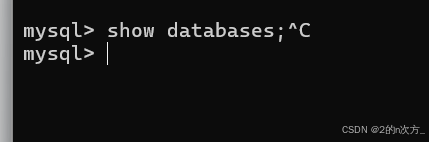 ### 💎4.2 创建数据库 先来看以下创建数据库的语法: > **大括号里表示这两个关键字必须要有一个,database和schema都表示数据库的意思** > > **db_name就是自定义的数据库名字** > > **if not exists 表示如果不存在就创建** > > **后边的一般情况下指定以下字符集和排序规则即可**  当输入下面的指令之后,创建成功就会返回OK的信息 ```sql create database text1; ```  接下来加上if not exists 的判断 ```sql create database if not exists text1; ``` 可以看出也是返回的 OK,但是出现了一个警告  可以 输入以下指令查看警告信息: ```sql show warnings; ``` 信息说明text1已经存在,不能再创建了,if not exists也是起到了作用  如果不使用 if not exists 判断的话就直接返回ERROR了  在以后,尽量使用if not进行判断,这样可以继续执行下去,并且将错误信息通过警告的方式弹出,不影响整个执行流程,如果不判断,后续的内容就直接中断了 下面来看指定编码格式和排序规则的创建方式 ```sql create database if not exists text2 character set utf8mb4 collate utf8mb4_0900_ai_ci; ``` 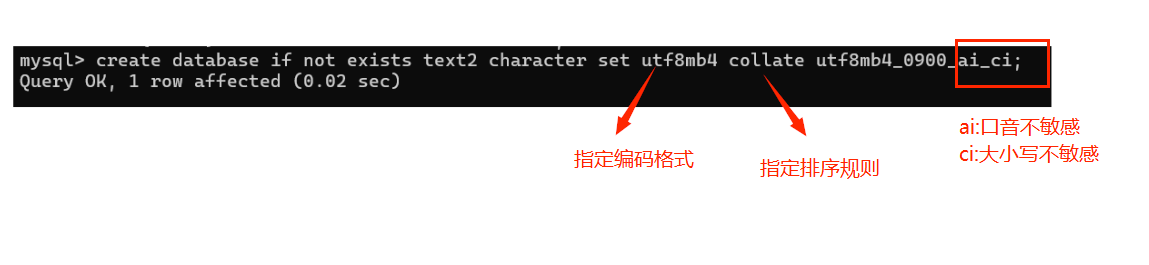 可以使用下面的这条语句查看编码格式: ```sql show variables like '%character%'; ``` 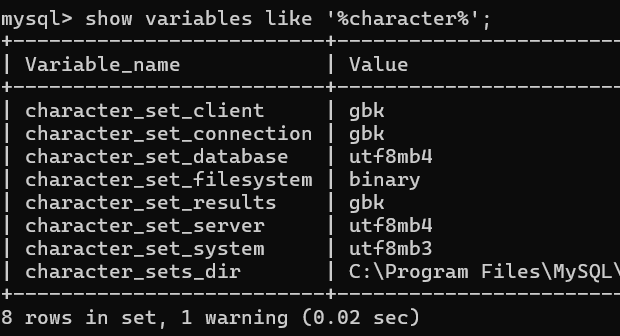 MySQL中允许使用关键字命名,但是在使用的时候需要用反引号把关键字引起来 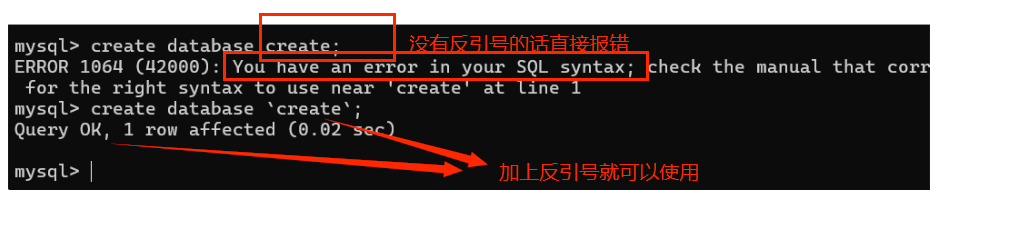 ### 💎4.3 选择数据库 通过use 数据库名的命令可以选择接下来对哪个数据库进行操作,后边的分号可以不加 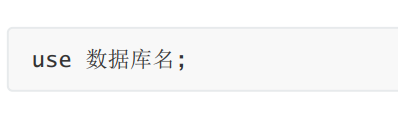 例如选择之前创建的text1 ```sql use text1; ``` 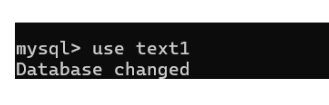 接下来可以通过select database()的指令查看当前选择的数据库 ```sql select database(); ``` 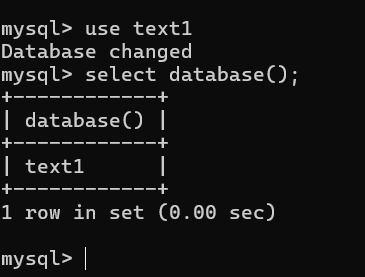 ### 💎4.4 删除数据库 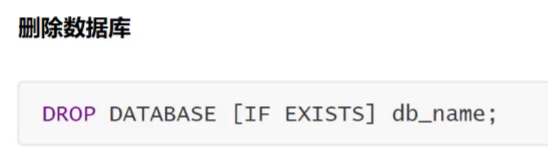 和创建类似 ,这里加入 if exists 进行判断一下 ```sql drop database if exists text1; ``` 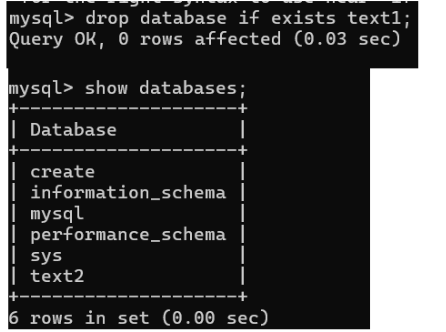 在命令行中输入 \\? 可以查看一些MySQL的命令 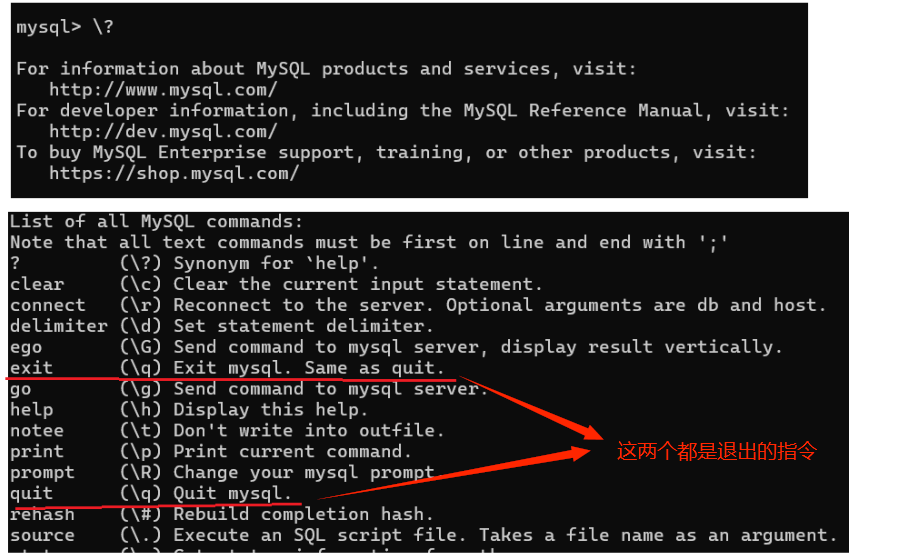 直接输入 \\q 就可以退出了 
